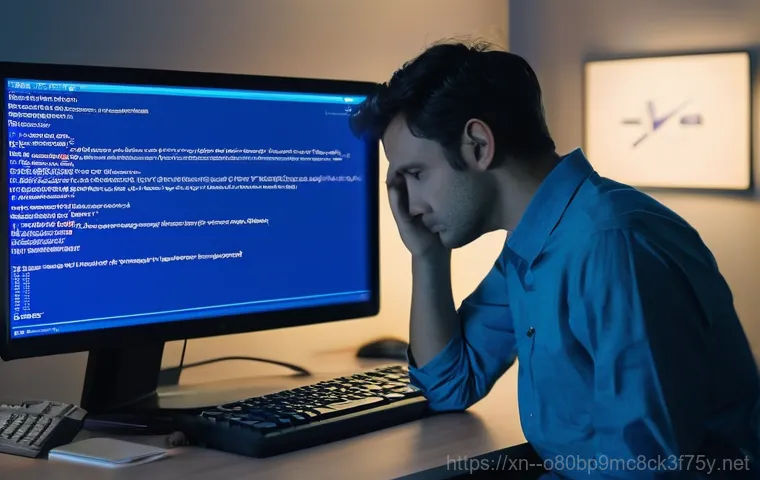컴퓨터를 사용하다가 갑자기 눈앞에 파란 화면이 번쩍하고 나타나면 정말 심장이 쿵 내려앉는 기분, 저만 그런 거 아니죠? 특히 ‘KERNEL_SECURITY_CHECK_FAILURE’ 같은 오류 메시지가 뜨면, 단순히 재부팅해서 해결될 문제가 아니라는 걸 직감하게 돼요.
중요한 업무 중이거나 게임을 한창 즐기던 중에 불쑥 찾아오는 이 얄미운 오류 때문에 저도 애를 먹었던 경험이 한두 번이 아니랍니다. 처음엔 그저 컴퓨터가 잠시 삐끗했나 싶었는데, 이 녀석이 계속해서 등장하면서 혹시 내 소중한 데이터나 시스템에 문제가 생긴 건 아닐까 하는 불안감이 엄습하더라고요.
요즘처럼 컴퓨터 의존도가 높아지고 고성능 작업이 많아지는 시대에 시스템 안정성은 정말 필수잖아요. 그래서 저처럼 이 블루스크린 때문에 밤잠 설쳐본 분들이 많으실 거예요. 도대체 왜 이런 오류가 발생하는 건지, 그리고 어떻게 해야 이 지긋지긋한 파란 화면과 작별할 수 있을지 궁금증이 폭발하실 텐데요.
아래 글에서 그 해답을 정확하게 알아보도록 할게요!
갑작스러운 블루스크린, KERNEL_SECURITY_CHECK_FAILURE! 도대체 무슨 의미일까요?

이 오류는 윈도우 운영체제 커널의 보안 검사 과정에서 예상치 못한 문제나 손상이 감지되었을 때 발생하는 아주 심각한 경고랍니다. 주로 시스템 파일이 손상되었거나, 호환되지 않는 드라이버가 설치되었거나, 메모리에 물리적인 문제가 생겼을 때 나타나는 경우가 많아요. 즉, 컴퓨터가 ‘지금 내 핵심 보안 시스템에 이상이 생겼어!’ 하고 절규하는 것이나 다름없죠.
이 문제를 간과하고 계속 사용하다 보면 더 큰 시스템 고장이나 데이터 손실로 이어질 수 있으니, 빠른 진단과 해결이 무엇보다 중요해요.
커널 보안 검사 실패, 왜 나타날까?
‘KERNEL_SECURITY_CHECK_FAILURE’는 이름 그대로 운영체제 커널의 보안 무결성 검사에서 실패했다는 의미예요. 운영체제는 스스로의 안정성을 위해 시스템의 핵심 영역(커널)을 항상 감시하고 있는데, 이 과정에서 어떤 손상이나 비정상적인 접근이 감지되면 시스템 전체의 안전을 위해 강제로 중단(블루스크린)시켜버리는 것이죠.
저는 처음에 이 메시지를 보고 단순히 재부팅하면 괜찮아질 줄 알았는데, 아니더라고요. 오히려 문제를 방치했다가 더 큰 고장으로 이어질 뻔했던 아찔한 경험도 있답니다. 이 오류는 주로 윈도우 부팅 과정이나 고사양 게임, 무거운 프로그램을 돌릴 때 불쑥 튀어나와서 사용자를 당황하게 만드는 경우가 많습니다.
주요 발생 원인 파헤치기
이 골치 아픈 오류의 원인은 한두 가지가 아니에요. 제가 직접 여러 사례를 경험하고 찾아보니, 크게는 메모리 불량, 드라이버 충돌, 시스템 파일 손상, 그리고 하드웨어 문제 등으로 압축할 수 있겠더라고요. 이 외에도 운영체제 업데이트 오류나 악성코드 감염 등 다양한 요인이 복합적으로 작용할 수도 있습니다.
마치 우리 몸이 아플 때 여러 원인이 있듯이, 컴퓨터도 마찬가지인 셈이죠. 정확한 원인을 찾아내야 올바른 해결책을 적용할 수 있으니, 차분하게 하나씩 짚어보는 것이 중요해요.
메모리 이상? 불안정한 RAM이 시스템을 망가뜨리는 주범!
블루스크린의 원인을 찾다 보면 가장 흔하게 마주치는 것이 바로 메모리(RAM) 문제예요. 제가 예전에 게임을 즐겨 하던 시절, 갑자기 KERNEL_SECURITY_CHECK_FAILURE가 뜨면서 시스템이 멈추는 일이 잦았는데, 알고 보니 RAM의 불량 때문이었어요. 메모리는 컴퓨터가 현재 작업 중인 데이터를 임시로 저장하는 공간인데, 이곳에 오류가 생기면 당연히 데이터 처리 과정에서 심각한 문제가 발생할 수밖에 없겠죠.
심지어 메모리 관리 오류를 뜻하는 ‘MEMORY_MANAGEMENT’ 블루스크린이 함께 뜨는 경우도 많아요. RAM은 굉장히 민감한 부품이라 작은 충격이나 노후화만으로도 오작동을 일으킬 수 있답니다. 특히 여러 개의 RAM을 사용 중이라면 호환성 문제나 슬롯 불량도 의심해봐야 해요.
불량 메모리, 어떻게 확인할까?
메모리 불량을 확인하는 가장 확실한 방법 중 하나는 ‘Windows 메모리 진단’ 도구를 사용하는 거예요. 윈도우 검색창에 ‘메모리 진단’을 입력하고 실행하면, 컴퓨터를 다시 시작하여 메모리 검사를 진행하게 됩니다. 이 검사는 꽤 시간이 걸리지만, 메모리에 숨어있는 문제점을 꽤 정확하게 찾아내 줄 수 있어요.
만약 이 도구로도 문제가 발견되지 않는데 블루스크린이 계속 발생한다면, 혹시 모를 물리적 불량을 의심해보고 다른 메모리로 교체해보거나, 하나씩 끼워보면서 테스트하는 방법도 고려해볼 수 있습니다. 저도 이 방법으로 결국 불량 RAM을 찾아내고 시스템 안정성을 되찾았답니다.
메모리 슬롯, 간과할 수 없는 숨은 복병
메모리 자체가 멀쩡하더라도, 메모리가 장착되는 메인보드의 슬롯에 문제가 생길 수도 있어요. 슬롯에 먼지가 많이 쌓여 접촉 불량을 일으키거나, 슬롯 자체가 손상되었을 가능성도 있습니다. 이럴 때는 컴퓨터 전원을 완전히 끄고, 전원 케이블을 분리한 다음, 메모리를 뽑아서 접촉 부분을 지우개나 부드러운 천으로 닦아 다시 끼워보는 것만으로도 해결되는 경우가 종종 있어요.
저도 이 방법으로 해결한 적이 있는데, 정말 간단한 조치로 블루스크린이 사라져서 허무했던 기억이 있네요. 여러 개의 RAM을 사용한다면, 한 번에 하나씩만 장착하여 테스트해보면서 어떤 슬롯이나 RAM이 문제인지 확인하는 것도 좋은 방법입니다.
드라이버 충돌, 무심코 설치한 프로그램이 불러온 재앙일수도!
컴퓨터의 각 하드웨어 부품은 운영체제와 원활하게 소통하기 위해 ‘드라이버’라는 소프트웨어가 필요해요. 그런데 이 드라이버가 최신 버전이 아니거나, 다른 드라이버와 충돌하거나, 혹은 아예 손상된 경우에도 KERNEL_SECURITY_CHECK_FAILURE 오류가 발생할 수 있습니다.
특히 그래픽카드 드라이버, 사운드카드 드라이버, 네트워크 드라이버 등은 시스템 안정성에 큰 영향을 미치기 때문에 주의해야 해요. 제가 예전에 새로운 주변기기를 설치했다가 드라이버 충돌로 블루스크린을 겪은 적이 있는데, 그때는 정말 멘붕이었어요. 새로 설치한 프로그램이나 업데이트 후에 이런 문제가 발생한다면 드라이버 문제가 거의 확실하다고 볼 수 있어요.
오래되거나 손상된 드라이버 찾기
드라이버 문제를 해결하려면 우선 ‘장치 관리자’를 열어 문제가 있는 드라이버가 없는지 확인해야 해요. 윈도우 검색창에 ‘장치 관리자’를 입력하면 쉽게 접근할 수 있습니다. 장치 관리자에서 노란색 느낌표가 표시된 장치가 있다면 해당 드라이버에 문제가 있다는 뜻이에요.
이 경우 해당 드라이버를 마우스 오른쪽 버튼으로 클릭해서 ‘드라이버 업데이트’를 시도하거나, ‘디바이스 제거’ 후 제조사 홈페이지에서 최신 드라이버를 다운로드하여 수동으로 설치하는 것이 좋습니다. 만약 특정 업데이트 이후에 문제가 발생했다면, 해당 드라이버를 이전 버전으로 롤백하는 것도 좋은 방법이 될 수 있습니다.
새로운 드라이버 설치 시 주의사항
새로운 드라이버를 설치할 때는 항상 해당 하드웨어 제조사의 공식 홈페이지에서 최신 버전을 다운로드하는 것이 가장 안전해요. 출처를 알 수 없는 곳에서 드라이버를 받거나, 자동 업데이트 프로그램에만 의존하는 것은 또 다른 문제를 야기할 수 있습니다. 저는 항상 중요한 드라이버는 제조사 홈페이지에서 직접 다운로드하여 설치하고, 설치 전에는 혹시 모를 상황에 대비해 시스템 복원 지점을 만들어두는 습관을 들이고 있어요.
이렇게 하면 만약 새로운 드라이버가 문제를 일으키더라도 이전 상태로 쉽게 되돌릴 수 있으니 훨씬 안심이 됩니다.
시스템 파일 손상, 숨어있는 악성코드나 업데이트 오류의 흔적!
윈도우 운영체제를 구성하는 핵심 파일들이 손상되었을 때도 KERNEL_SECURITY_CHECK_FAILURE 블루스크린이 나타날 수 있어요. 이 시스템 파일들은 윈도우가 제대로 작동하기 위한 필수 요소인데, 바이러스나 악성코드 감염, 갑작스러운 전원 차단, 하드 디스크 오류, 또는 윈도우 업데이트 과정에서의 문제 등으로 인해 손상될 수 있습니다.
제가 경험했던 사례 중에는 윈도우 업데이트 직후 이 오류가 반복적으로 발생해서 당황스러웠던 적이 있는데, 알고 보니 업데이트 과정에서 일부 시스템 파일이 제대로 설치되지 않아 충돌이 일어났던 경우였습니다.
시스템 파일 검사 및 복구 방법
손상된 시스템 파일을 확인하고 복구하는 가장 기본적인 방법은 윈도우에 내장된 ‘시스템 파일 검사기(SFC)’ 도구를 사용하는 거예요. 관리자 권한으로 명령 프롬프트(cmd)를 실행한 다음, ‘sfc /scannow’ 명령어를 입력하고 엔터를 누르면 시스템 파일 검사가 시작됩니다.
이 과정은 꽤 시간이 걸리지만, 손상된 시스템 파일을 찾아내 자동으로 복구해 주는 아주 유용한 도구입니다. 만약 SFC로 해결이 안 될 경우, ‘DISM’ 도구를 사용하여 윈도우 이미지 자체를 복구해볼 수도 있어요. 이 두 가지 도구는 제가 블루스크린을 만났을 때 항상 먼저 시도해보는 필수 루틴이기도 합니다.
악성코드, 시스템 파일을 노리는 침입자
때로는 악성코드나 바이러스가 시스템 파일을 변조하거나 손상시켜 KERNEL_SECURITY_CHECK_FAILURE 오류를 유발하기도 합니다. 저도 예전에 출처를 알 수 없는 파일을 다운로드했다가 악성코드에 감염되어 컴퓨터가 제대로 작동하지 않았던 아찔한 경험이 있어요.
이럴 때는 최신 업데이트가 완료된 백신 프로그램으로 전체 시스템 검사를 진행하여 악성코드를 제거하는 것이 급선무입니다. 정기적으로 백신 검사를 실행하고, 의심스러운 파일은 함부로 열어보지 않는 습관을 들이는 것이 중요해요. 요즘은 무료 백신 프로그램도 성능이 아주 뛰어나니, 꼭 설치하고 사용하시길 강력히 추천합니다.
하드웨어 불량, 눈에 보이지 않는 곳에서 문제가 시작된다?
메모리 외에도 다른 하드웨어 부품에 문제가 생겨 KERNEL_SECURITY_CHECK_FAILURE 오류가 발생할 수 있습니다. 특히 하드 디스크(HDD)나 SSD의 물리적 손상, 메인보드의 불량, 심지어는 전원 공급 장치(PSU)의 불안정한 전압 공급도 원인이 될 수 있어요.
이런 하드웨어 문제는 겉으로 드러나지 않는 경우가 많아 진단하기가 더 까다롭죠. 제가 한 번은 컴퓨터가 계속 블루스크린을 뿜어내는데, 아무리 소프트웨어적인 해결책을 적용해도 나아지지 않아서 결국 전문가에게 맡겼더니 메인보드 불량으로 판명된 적이 있었답니다. 그때는 정말 뒤통수를 맞은 기분이었어요.
하드 디스크/SSD 상태 점검하기
저장 장치에 문제가 있으면 시스템 파일 손상으로 이어지거나, 데이터를 읽고 쓰는 과정에서 오류를 일으킬 수 있어요. 윈도우에 내장된 ‘오류 검사’ 기능을 이용하거나, 제조사에서 제공하는 진단 도구를 사용해 하드 디스크나 SSD의 상태를 점검해볼 수 있습니다. 불량 섹터가 발견되거나 수명이 다 되어가는 신호가 보인다면, 중요한 데이터를 백업하고 교체를 고려해야 합니다.
요즘 SSD는 수명 예측 기능이 잘 되어 있어서, 미리미리 점검해두면 큰 문제로 이어지는 걸 막을 수 있어요.
전원 공급 장치(PSU)의 역할
전원 공급 장치는 컴퓨터의 모든 부품에 안정적인 전력을 공급하는 중요한 역할을 합니다. 만약 PSU가 노후화되거나 용량이 부족하면, 특정 부품에 불안정한 전압이 공급되어 시스템 불안정이나 블루스크린을 유발할 수 있어요. 특히 고성능 그래픽카드나 CPU를 사용하는 경우, 충분한 용량의 PSU를 사용하는 것이 중요합니다.
컴퓨터 부품을 교체하거나 업그레이드할 때는 PSU의 용량과 상태도 함께 점검하는 것을 잊지 마세요. 저도 예전에 그래픽카드를 업그레이드했다가 PSU 용량이 부족해서 블루스크린이 뜨는 바람에 다시 교체했던 경험이 있습니다.
KERNEL_SECURITY_CHECK_FAILURE, 완벽하게 해결하는 특급 비법 대공개!
자, 이제 이 지긋지긋한 KERNEL_SECURITY_CHECK_FAILURE 오류를 어떻게 하면 깔끔하게 해결할 수 있는지, 제가 직접 경험하고 효과를 봤던 해결책들을 하나씩 자세히 알려드릴게요. 앞서 말씀드린 원인들을 바탕으로, 단계별로 차근차근 따라 하다 보면 분명 해결의 실마리를 찾으실 수 있을 거예요.
너무 복잡하게 생각하지 마시고, 컴퓨터가 보내는 신호라고 생각하며 하나씩 점검해 나가는 것이 중요합니다. 이 모든 과정을 거쳤는데도 문제가 해결되지 않는다면, 그때는 전문가의 도움을 받는 것을 주저하지 마세요. 저 역시 혼자 힘으로 안 될 때는 전문가의 손길을 빌려 문제를 해결했던 적이 많습니다.
단계별 문제 해결 가이드
- 메모리 점검부터 시작하세요: 앞서 설명드린 ‘Windows 메모리 진단’ 도구를 실행하여 메모리 불량을 먼저 확인하고, 문제가 있다면 교체하거나 다시 장착해보세요.
- 드라이버 업데이트 및 롤백: ‘장치 관리자’에서 노란색 느낌표가 있는 드라이버를 찾아 최신 버전으로 업데이트하거나, 문제가 발생하기 이전 버전으로 롤백해보세요. 특히 최근에 설치한 드라이버나 프로그램이 있다면 우선적으로 점검하는 것이 좋습니다.
- 시스템 파일 복구 시도: 관리자 권한으로 명령 프롬프트에서 ‘sfc /scannow’ 명령어를 실행하여 손상된 시스템 파일을 복구하세요. 이어서 ‘DISM’ 도구를 사용해 윈도우 이미지도 함께 점검하는 것이 좋습니다.
- 운영체제 업데이트 확인: 윈도우 업데이트가 최신 상태인지 확인하고, 만약 보류 중인 업데이트가 있다면 모두 설치해 주세요. 때로는 오래된 운영체제 파일이 문제를 일으키기도 합니다.
- 악성코드 및 바이러스 검사: 최신 백신 프로그램으로 전체 시스템을 정밀 검사하여 악성코드나 바이러스 감염 여부를 확인하고 제거하세요.
- 하드 디스크/SSD 상태 점검: 저장 장치에 물리적인 문제가 있는지 검사하고, 오류가 발견되면 데이터 백업 후 교체를 고려해야 합니다.
- 안전 모드 진입 및 테스트: 일반 부팅이 어렵거나 문제를 진단하기 어렵다면, 안전 모드로 부팅하여 특정 드라이버나 프로그램 없이 시스템이 안정적으로 작동하는지 확인해 보세요. 안전 모드에서는 최소한의 드라이버만 로드되므로 문제의 원인을 파악하는 데 도움이 됩니다.
해결이 어렵다면 전문가에게!
위의 모든 방법을 시도했는데도 KERNEL_SECURITY_CHECK_FAILURE 오류가 계속 발생한다면, 혼자서 끙끙 앓기보다는 전문가의 도움을 받는 것이 현명한 선택입니다. 특히 메인보드나 CPU, PSU와 같은 핵심 하드웨어 문제일 가능성이 높기 때문에, 직접 해결하기 어려운 부분이 많을 수 있어요.
가까운 컴퓨터 수리점이나 제조사 서비스 센터를 방문하여 정밀 진단을 받아보는 것이 시간과 비용을 절약하는 가장 빠른 길이 될 수 있습니다.
미리미리 예방하기, 파란 화면과 영원히 작별하는 꿀팁!
블루스크린은 한 번 겪고 나면 다시는 경험하고 싶지 않은 불청객이죠. 하지만 미리미리 대비하고 관리하면 충분히 예방할 수 있답니다. 제가 평소에 실천하고 있는 몇 가지 꿀팁들을 공유해 드릴게요.
이 팁들을 생활화하시면 여러분의 소중한 컴퓨터를 KERNEL_SECURITY_CHECK_FAILURE를 포함한 다양한 블루스크린으로부터 안전하게 지킬 수 있을 거예요. 컴퓨터도 우리 몸처럼 꾸준한 관심과 관리가 필요하다는 사실, 잊지 마세요!
정기적인 시스템 관리 루틴
| 관리 항목 | 설명 | 실천 주기 |
|---|---|---|
| 윈도우 및 드라이버 업데이트 | 최신 보안 패치 및 버그 수정 적용으로 시스템 안정성 유지 | 월 1 회 또는 업데이트 알림 시 즉시 |
| 백신 프로그램 정기 검사 | 악성코드 및 바이러스 감염 예방 및 제거 | 주 1 회 이상 |
| 디스크 오류 검사 및 조각 모음 | 저장 장치 성능 유지 및 데이터 손상 예방 | 월 1 회 (SSD는 조각 모음 불필요) |
| 불필요한 프로그램 삭제 | 시스템 리소스 확보 및 충돌 가능성 감소 | 분기 1 회 또는 필요 시 |
| 시스템 복원 지점 생성 | 중요한 변경 전 복원 지점 생성으로 만약의 사태 대비 | 주요 프로그램 설치 전 또는 월 1 회 |
안정적인 전원 환경 구축
컴퓨터에 안정적인 전원을 공급하는 것은 시스템 안정성에 매우 중요해요. 갑작스러운 정전이나 불안정한 전압은 하드웨어 손상 및 시스템 오류의 주범이 될 수 있거든요. 저는 무정전 전원 장치(UPS)를 사용하거나, 최소한 서지 보호 기능이 있는 멀티탭을 사용하는 것을 권장해요.
물론 UPS가 모든 사용자에게 필수는 아니지만, 컴퓨터 사용 환경이 불안정하거나 중요한 작업을 많이 한다면 고려해볼 만한 투자라고 생각합니다. 안정적인 전원 공급은 컴퓨터의 수명을 늘려주는 아주 중요한 요소랍니다.
오버클럭은 신중하게!
일부 사용자들은 컴퓨터의 성능을 끌어올리기 위해 CPU나 RAM, 그래픽카드 등을 ‘오버클럭’하기도 합니다. 저도 과거에는 성능 욕심에 오버클럭을 시도했던 적이 있었죠. 하지만 오버클럭은 하드웨어에 과도한 부하를 주어 시스템 불안정성을 높이고, KERNEL_SECURITY_CHECK_FAILURE와 같은 블루스크린을 유발할 수 있는 가장 흔한 원인 중 하나예요.
오버클럭을 하더라도 안정성을 최우선으로 고려해야 하며, 충분한 테스트를 거쳐야 합니다. 만약 현재 오버클럭을 적용 중인데 블루스크린이 발생한다면, 일단 오버클럭 설정을 해제하고 기본 상태로 되돌려서 문제가 해결되는지 확인해보는 것이 좋습니다. 과도한 욕심은 때로 독이 될 수 있다는 걸 명심하세요!
컴퓨터를 사용하다가 갑자기 눈앞에 파란 화면이 번쩍하고 나타나면 정말 심장이 쿵 내려앉는 기분, 저만 그런 거 아니죠? 특히 ‘KERNEL_SECURITY_CHECK_FAILURE’ 같은 오류 메시지가 뜨면, 단순히 재부팅해서 해결될 문제가 아니라는 걸 직감하게 돼요.
중요한 업무 중이거나 게임을 한창 즐기던 중에 불쑥 찾아오는 이 얄미운 오류 때문에 저도 애를 먹었던 경험이 한두 번이 아니랍니다. 처음엔 그저 컴퓨터가 잠시 삐끗했나 싶었는데, 이 녀석이 계속해서 등장하면서 혹시 내 소중한 데이터나 시스템에 문제가 생긴 건 아닐까 하는 불안감이 엄습하더라고요.
요즘처럼 컴퓨터 의존도가 높아지고 고성능 작업이 많아지는 시대에 시스템 안정성은 정말 필수잖아요. 그래서 저처럼 이 블루스크린 때문에 밤잠 설쳐본 분들이 많으실 거예요. 이 오류는 윈도우 운영체제 커널의 보안 검사 과정에서 예상치 못한 문제나 손상이 감지되었을 때 발생하는 아주 심각한 경고랍니다.
주로 시스템 파일이 손상되었거나, 호환되지 않는 드라이버가 설치되었거나, 메모리에 물리적인 문제가 생겼을 때 나타나는 경우가 많아요. 즉, 컴퓨터가 ‘지금 내 핵심 보안 시스템에 이상이 생겼어!’ 하고 절규하는 것이나 다름없죠. 이 문제를 간과하고 계속 사용하다 보면 더 큰 시스템 고장이나 데이터 손실로 이어질 수 있으니, 빠른 진단과 해결이 무엇보다 중요해요.
도대체 왜 이런 오류가 발생하는 건지, 그리고 어떻게 해야 이 지긋지긋한 파란 화면과 작별할 수 있을지 궁금증이 폭발하실 텐데요. 아래 글에서 그 해답을 정확하게 알아보도록 할게요!
커널 보안 검사 실패, 왜 나타날까?
‘KERNEL_SECURITY_CHECK_FAILURE’는 이름 그대로 운영체제 커널의 보안 무결성 검사에서 실패했다는 의미예요. 운영체제는 스스로의 안정성을 위해 시스템의 핵심 영역(커널)을 항상 감시하고 있는데, 이 과정에서 어떤 손상이나 비정상적인 접근이 감지되면 시스템 전체의 안전을 위해 강제로 중단(블루스크린)시켜버리는 것이죠.
저는 처음에 이 메시지를 보고 단순히 재부팅하면 괜찮아질 줄 알았는데, 아니더라고요. 오히려 문제를 방치했다가 더 큰 고장으로 이어질 뻔했던 아찔한 경험도 있답니다. 이 오류는 주로 윈도우 부팅 과정이나 고사양 게임, 무거운 프로그램을 돌릴 때 불쑥 튀어나와서 사용자를 당황하게 만드는 경우가 많습니다.
주요 발생 원인 파헤치기

이 골치 아픈 오류의 원인은 한두 가지가 아니에요. 제가 직접 여러 사례를 경험하고 찾아보니, 크게는 메모리 불량, 드라이버 충돌, 시스템 파일 손상, 그리고 하드웨어 문제 등으로 압축할 수 있겠더라고요. 이 외에도 운영체제 업데이트 오류나 악성코드 감염 등 다양한 요인이 복합적으로 작용할 수도 있습니다.
마치 우리 몸이 아플 때 여러 원인이 있듯이, 컴퓨터도 마찬가지인 셈이죠. 정확한 원인을 찾아내야 올바른 해결책을 적용할 수 있으니, 차분하게 하나씩 짚어보는 것이 중요해요.
메모리 이상? 불안정한 RAM이 시스템을 망가뜨리는 주범!
블루스크린의 원인을 찾다 보면 가장 흔하게 마주치는 것이 바로 메모리(RAM) 문제예요. 제가 예전에 게임을 즐겨 하던 시절, 갑자기 KERNEL_SECURITY_CHECK_FAILURE가 뜨면서 시스템이 멈추는 일이 잦았는데, 알고 보니 RAM의 불량 때문이었어요. 메모리는 컴퓨터가 현재 작업 중인 데이터를 임시로 저장하는 공간인데, 이곳에 오류가 생기면 당연히 데이터 처리 과정에서 심각한 문제가 발생할 수밖에 없겠죠.
심지어 메모리 관리 오류를 뜻하는 ‘MEMORY_MANAGEMENT’ 블루스크린이 함께 뜨는 경우도 많아요. RAM은 굉장히 민감한 부품이라 작은 충격이나 노후화만으로도 오작동을 일으킬 수 있답니다. 특히 여러 개의 RAM을 사용 중이라면 호환성 문제나 슬롯 불량도 의심해봐야 해요.
불량 메모리, 어떻게 확인할까?
메모리 불량을 확인하는 가장 확실한 방법 중 하나는 ‘Windows 메모리 진단’ 도구를 사용하는 거예요. 윈도우 검색창에 ‘메모리 진단’을 입력하고 실행하면, 컴퓨터를 다시 시작하여 메모리 검사를 진행하게 됩니다. 이 검사는 꽤 시간이 걸리지만, 메모리에 숨어있는 문제점을 꽤 정확하게 찾아내 줄 수 있어요.
만약 이 도구로도 문제가 발견되지 않는데 블루스크린이 계속 발생한다면, 혹시 모를 물리적 불량을 의심해보고 다른 메모리로 교체해보거나, 하나씩 끼워보면서 테스트하는 방법도 고려해볼 수 있습니다. 저도 이 방법으로 결국 불량 RAM을 찾아내고 시스템 안정성을 되찾았답니다.
메모리 슬롯, 간과할 수 없는 숨은 복병
메모리 자체가 멀쩡하더라도, 메모리가 장착되는 메인보드의 슬롯에 문제가 생길 수도 있어요. 슬롯에 먼지가 많이 쌓여 접촉 불량을 일으키거나, 슬롯 자체가 손상되었을 가능성도 있습니다. 이럴 때는 컴퓨터 전원을 완전히 끄고, 전원 케이블을 분리한 다음, 메모리를 뽑아서 접촉 부분을 지우개나 부드러운 천으로 닦아 다시 끼워보는 것만으로도 해결되는 경우가 종종 있어요.
저도 이 방법으로 해결한 적이 있는데, 정말 간단한 조치로 블루스크린이 사라져서 허무했던 기억이 있네요. 여러 개의 RAM을 사용한다면, 한 번에 하나씩만 장착하여 테스트해보면서 어떤 슬롯이나 RAM이 문제인지 확인하는 것도 좋은 방법입니다.
드라이버 충돌, 무심코 설치한 프로그램이 불러온 재앙일수도!
컴퓨터의 각 하드웨어 부품은 운영체제와 원활하게 소통하기 위해 ‘드라이버’라는 소프트웨어가 필요해요. 그런데 이 드라이버가 최신 버전이 아니거나, 다른 드라이버와 충돌하거나, 혹은 아예 손상된 경우에도 KERNEL_SECURITY_CHECK_FAILURE 오류가 발생할 수 있습니다.
특히 그래픽카드 드라이버, 사운드카드 드라이버, 네트워크 드라이버 등은 시스템 안정성에 큰 영향을 미치기 때문에 주의해야 해요. 제가 예전에 새로운 주변기기를 설치했다가 드라이버 충돌로 블루스크린을 겪은 적이 있는데, 그때는 정말 멘붕이었어요. 새로 설치한 프로그램이나 업데이트 후에 이런 문제가 발생한다면 드라이버 문제가 거의 확실하다고 볼 수 있어요.
오래되거나 손상된 드라이버 찾기
드라이버 문제를 해결하려면 우선 ‘장치 관리자’를 열어 문제가 있는 드라이버가 없는지 확인해야 해요. 윈도우 검색창에 ‘장치 관리자’를 입력하면 쉽게 접근할 수 있습니다. 장치 관리자에서 노란색 느낌표가 표시된 장치가 있다면 해당 드라이버에 문제가 있다는 뜻이에요.
이 경우 해당 드라이버를 마우스 오른쪽 버튼으로 클릭해서 ‘드라이버 업데이트’를 시도하거나, ‘디바이스 제거’ 후 제조사 홈페이지에서 최신 드라이버를 다운로드하여 수동으로 설치하는 것이 좋습니다. 만약 특정 업데이트 이후에 문제가 발생했다면, 해당 드라이버를 이전 버전으로 롤백하는 것도 좋은 방법이 될 수 있습니다.
새로운 드라이버 설치 시 주의사항
새로운 드라이버를 설치할 때는 항상 해당 하드웨어 제조사의 공식 홈페이지에서 최신 버전을 다운로드하는 것이 가장 안전해요. 출처를 알 수 없는 곳에서 드라이버를 받거나, 자동 업데이트 프로그램에만 의존하는 것은 또 다른 문제를 야기할 수 있습니다. 저는 항상 중요한 드라이버는 제조사 홈페이지에서 직접 다운로드하여 설치하고, 설치 전에는 혹시 모를 상황에 대비해 시스템 복원 지점을 만들어두는 습관을 들이고 있어요.
이렇게 하면 만약 새로운 드라이버가 문제를 일으키더라도 이전 상태로 쉽게 되돌릴 수 있으니 훨씬 안심이 됩니다.
시스템 파일 손상, 숨어있는 악성코드나 업데이트 오류의 흔적!
윈도우 운영체제를 구성하는 핵심 파일들이 손상되었을 때도 KERNEL_SECURITY_CHECK_FAILURE 블루스크린이 나타날 수 있어요. 이 시스템 파일들은 윈도우가 제대로 작동하기 위한 필수 요소인데, 바이러스나 악성코드 감염, 갑작스러운 전원 차단, 하드 디스크 오류, 또는 윈도우 업데이트 과정에서의 문제 등으로 인해 손상될 수 있습니다.
제가 경험했던 사례 중에는 윈도우 업데이트 직후 이 오류가 반복적으로 발생해서 당황스러웠던 적이 있는데, 알고 보니 업데이트 과정에서 일부 시스템 파일이 제대로 설치되지 않아 충돌이 일어났던 경우였습니다.
시스템 파일 검사 및 복구 방법
손상된 시스템 파일을 확인하고 복구하는 가장 기본적인 방법은 윈도우에 내장된 ‘시스템 파일 검사기(SFC)’ 도구를 사용하는 거예요. 관리자 권한으로 명령 프롬프트(cmd)를 실행한 다음, ‘sfc /scannow’ 명령어를 입력하고 엔터를 누르면 시스템 파일 검사가 시작됩니다.
이 과정은 꽤 시간이 걸리지만, 손상된 시스템 파일을 찾아내 자동으로 복구해 주는 아주 유용한 도구입니다. 만약 SFC로 해결이 안 될 경우, ‘DISM’ 도구를 사용하여 윈도우 이미지 자체를 복구해볼 수도 있어요. 이 두 가지 도구는 제가 블루스크린을 만났을 때 항상 먼저 시도해보는 필수 루틴이기도 합니다.
악성코드, 시스템 파일을 노리는 침입자
때로는 악성코드나 바이러스가 시스템 파일을 변조하거나 손상시켜 KERNEL_SECURITY_CHECK_FAILURE 오류를 유발하기도 합니다. 저도 예전에 출처를 알 수 없는 파일을 다운로드했다가 악성코드에 감염되어 컴퓨터가 제대로 작동하지 않았던 아찔한 경험이 있어요.
이럴 때는 최신 업데이트가 완료된 백신 프로그램으로 전체 시스템 검사를 진행하여 악성코드를 제거하는 것이 급선무입니다. 정기적으로 백신 검사를 실행하고, 의심스러운 파일은 함부로 열어보지 않는 습관을 들이는 것이 중요해요. 요즘은 무료 백신 프로그램도 성능이 아주 뛰어나니, 꼭 설치하고 사용하시길 강력히 추천합니다.
하드웨어 불량, 눈에 보이지 않는 곳에서 문제가 시작된다?
메모리 외에도 다른 하드웨어 부품에 문제가 생겨 KERNEL_SECURITY_CHECK_FAILURE 오류가 발생할 수 있습니다. 특히 하드 디스크(HDD)나 SSD의 물리적 손상, 메인보드의 불량, 심지어는 전원 공급 장치(PSU)의 불안정한 전압 공급도 원인이 될 수 있어요.
이런 하드웨어 문제는 겉으로 드러나지 않는 경우가 많아 진단하기가 더 까다롭죠. 제가 한 번은 컴퓨터가 계속 블루스크린을 뿜어내는데, 아무리 소프트웨어적인 해결책을 적용해도 나아지지 않아서 결국 전문가에게 맡겼더니 메인보드 불량으로 판명된 적이 있었답니다. 그때는 정말 뒤통수를 맞은 기분이었어요.
하드 디스크/SSD 상태 점검하기
저장 장치에 문제가 있으면 시스템 파일 손상으로 이어지거나, 데이터를 읽고 쓰는 과정에서 오류를 일으킬 수 있어요. 윈도우에 내장된 ‘오류 검사’ 기능을 이용하거나, 제조사에서 제공하는 진단 도구를 사용해 하드 디스크나 SSD의 상태를 점검해볼 수 있습니다. 불량 섹터가 발견되거나 수명이 다 되어가는 신호가 보인다면, 중요한 데이터를 백업하고 교체를 고려해야 합니다.
요즘 SSD는 수명 예측 기능이 잘 되어 있어서, 미리미리 점검해두면 큰 문제로 이어지는 걸 막을 수 있어요.
전원 공급 장치(PSU)의 역할
전원 공급 장치는 컴퓨터의 모든 부품에 안정적인 전력을 공급하는 중요한 역할을 합니다. 만약 PSU가 노후화되거나 용량이 부족하면, 특정 부품에 불안정한 전압이 공급되어 시스템 불안정이나 블루스크린을 유발할 수 있어요. 특히 고성능 그래픽카드나 CPU를 사용하는 경우, 충분한 용량의 PSU를 사용하는 것이 중요합니다.
컴퓨터 부품을 교체하거나 업그레이드할 때는 PSU의 용량과 상태도 함께 점검하는 것을 잊지 마세요. 저도 예전에 그래픽카드를 업그레이드했다가 PSU 용량이 부족해서 블루스크린이 뜨는 바람에 다시 교체했던 경험이 있습니다.
KERNEL_SECURITY_CHECK_FAILURE, 완벽하게 해결하는 특급 비법 대공개!
자, 이제 이 지긋지긋한 KERNEL_SECURITY_CHECK_FAILURE 오류를 어떻게 하면 깔끔하게 해결할 수 있는지, 제가 직접 경험하고 효과를 봤던 해결책들을 하나씩 자세히 알려드릴게요. 앞서 말씀드린 원인들을 바탕으로, 단계별로 차근차근 따라 하다 보면 분명 해결의 실마리를 찾으실 수 있을 거예요.
너무 복잡하게 생각하지 마시고, 컴퓨터가 보내는 신호라고 생각하며 하나씩 점검해 나가는 것이 중요합니다. 이 모든 과정을 거쳤는데도 문제가 해결되지 않는다면, 그때는 전문가의 도움을 받는 것을 주저하지 마세요. 저 역시 혼자 힘으로 안 될 때는 전문가의 손길을 빌려 문제를 해결했던 적이 많습니다.
단계별 문제 해결 가이드
- 메모리 점검부터 시작하세요: 앞서 설명드린 ‘Windows 메모리 진단’ 도구를 실행하여 메모리 불량을 먼저 확인하고, 문제가 있다면 교체하거나 다시 장착해보세요.
- 드라이버 업데이트 및 롤백: ‘장치 관리자’에서 노란색 느낌표가 있는 드라이버를 찾아 최신 버전으로 업데이트하거나, 문제가 발생하기 이전 버전으로 롤백해보세요. 특히 최근에 설치한 드라이버나 프로그램이 있다면 우선적으로 점검하는 것이 좋습니다.
- 시스템 파일 복구 시도: 관리자 권한으로 명령 프롬프트에서 ‘sfc /scannow’ 명령어를 실행하여 손상된 시스템 파일을 복구하세요. 이어서 ‘DISM’ 도구를 사용해 윈도우 이미지도 함께 점검하는 것이 좋습니다.
- 운영체제 업데이트 확인: 윈도우 업데이트가 최신 상태인지 확인하고, 만약 보류 중인 업데이트가 있다면 모두 설치해 주세요. 때로는 오래된 운영체제 파일이 문제를 일으키기도 합니다.
- 악성코드 및 바이러스 검사: 최신 백신 프로그램으로 전체 시스템을 정밀 검사하여 악성코드나 바이러스 감염 여부를 확인하고 제거하세요.
- 하드 디스크/SSD 상태 점검: 저장 장치에 물리적인 문제가 있는지 검사하고, 오류가 발견되면 데이터 백업 후 교체를 고려해야 합니다.
- 안전 모드 진입 및 테스트: 일반 부팅이 어렵거나 문제를 진단하기 어렵다면, 안전 모드로 부팅하여 특정 드라이버나 프로그램 없이 시스템이 안정적으로 작동하는지 확인해 보세요. 안전 모드에서는 최소한의 드라이버만 로드되므로 문제의 원인을 파악하는 데 도움이 됩니다.
해결이 어렵다면 전문가에게!
위의 모든 방법을 시도했는데도 KERNEL_SECURITY_CHECK_FAILURE 오류가 계속 발생한다면, 혼자서 끙끙 앓기보다는 전문가의 도움을 받는 것이 현명한 선택입니다. 특히 메인보드나 CPU, PSU와 같은 핵심 하드웨어 문제일 가능성이 높기 때문에, 직접 해결하기 어려운 부분이 많을 수 있어요.
가까운 컴퓨터 수리점이나 제조사 서비스 센터를 방문하여 정밀 진단을 받아보는 것이 시간과 비용을 절약하는 가장 빠른 길이 될 수 있습니다.
미리미리 예방하기, 파란 화면과 영원히 작별하는 꿀팁!
블루스크린은 한 번 겪고 나면 다시는 경험하고 싶지 않은 불청객이죠. 하지만 미리미리 대비하고 관리하면 충분히 예방할 수 있답니다. 제가 평소에 실천하고 있는 몇 가지 꿀팁들을 공유해 드릴게요.
이 팁들을 생활화하시면 여러분의 소중한 컴퓨터를 KERNEL_SECURITY_CHECK_FAILURE를 포함한 다양한 블루스크린으로부터 안전하게 지킬 수 있을 거예요. 컴퓨터도 우리 몸처럼 꾸준한 관심과 관리가 필요하다는 사실, 잊지 마세요!
정기적인 시스템 관리 루틴
| 관리 항목 | 설명 | 실천 주기 |
|---|---|---|
| 윈도우 및 드라이버 업데이트 | 최신 보안 패치 및 버그 수정 적용으로 시스템 안정성 유지 | 월 1 회 또는 업데이트 알림 시 즉시 |
| 백신 프로그램 정기 검사 | 악성코드 및 바이러스 감염 예방 및 제거 | 주 1 회 이상 |
| 디스크 오류 검사 및 조각 모음 | 저장 장치 성능 유지 및 데이터 손상 예방 | 월 1 회 (SSD는 조각 모음 불필요) |
| 불필요한 프로그램 삭제 | 시스템 리소스 확보 및 충돌 가능성 감소 | 분기 1 회 또는 필요 시 |
| 시스템 복원 지점 생성 | 중요한 변경 전 복원 지점 생성으로 만약의 사태 대비 | 주요 프로그램 설치 전 또는 월 1 회 |
안정적인 전원 환경 구축
컴퓨터에 안정적인 전원을 공급하는 것은 시스템 안정성에 매우 중요해요. 갑작스러운 정전이나 불안정한 전압은 하드웨어 손상 및 시스템 오류의 주범이 될 수 있거든요. 저는 무정전 전원 장치(UPS)를 사용하거나, 최소한 서지 보호 기능이 있는 멀티탭을 사용하는 것을 권장해요.
물론 UPS가 모든 사용자에게 필수는 아니지만, 컴퓨터 사용 환경이 불안정하거나 중요한 작업을 많이 한다면 고려해볼 만한 투자라고 생각합니다. 안정적인 전원 공급은 컴퓨터의 수명을 늘려주는 아주 중요한 요소랍니다.
오버클럭은 신중하게!
일부 사용자들은 컴퓨터의 성능을 끌어올리기 위해 CPU나 RAM, 그래픽카드 등을 ‘오버클럭’하기도 합니다. 저도 과거에는 성능 욕심에 오버클럭을 시도했던 적이 있었죠. 하지만 오버클럭은 하드웨어에 과도한 부하를 주어 시스템 불안정성을 높이고, KERNEL_SECURITY_CHECK_FAILURE와 같은 블루스크린을 유발할 수 있는 가장 흔한 원인 중 하나예요.
오버클럭을 하더라도 안정성을 최우선으로 고려해야 하며, 충분한 테스트를 거쳐야 합니다. 만약 현재 오버클럭을 적용 중인데 블루스크린이 발생한다면, 일단 오버클럭 설정을 해제하고 기본 상태로 되돌려서 문제가 해결되는지 확인해보는 것이 좋습니다. 과도한 욕심은 때로 독이 될 수 있다는 걸 명심하세요!
글을 마치며
지금까지 KERNEL_SECURITY_CHECK_FAILURE 블루스크린의 원인부터 해결 방법, 그리고 예방 팁까지 저의 경험을 녹여 자세히 이야기해 드렸어요. 컴퓨터가 갑자기 멈춰버리는 당황스러운 순간은 누구에게나 찾아올 수 있지만, 차분하게 원인을 파악하고 해결하려는 노력이 있다면 충분히 극복할 수 있답니다.
오늘 알려드린 정보들이 여러분의 소중한 컴퓨터를 지키고, 쾌적한 디지털 라이프를 즐기는 데 큰 도움이 되기를 진심으로 바랍니다. 컴퓨터는 우리에게 정말 많은 것을 가져다주니까요, 꾸준히 관심을 가지고 관리해 주세요!
알아두면 쓸모 있는 정보
1. 중요한 데이터는 항상 백업하는 습관을 들이세요. 블루스크린은 예고 없이 찾아오며, 최악의 경우 데이터 손실로 이어질 수 있습니다.
2. 이벤트 뷰어를 활용하면 블루스크린 발생 시 더 자세한 오류 코드나 정보를 확인할 수 있어 문제 진단에 도움이 됩니다.
3. 모든 해결책을 시도했는데도 문제가 지속된다면, 최후의 수단으로 윈도우 재설치를 고려해볼 수 있습니다. 이 경우에도 반드시 백업이 선행되어야 합니다.
4. 믿을 수 있는 최신 백신 프로그램을 항상 활성화하고 주기적으로 시스템 전체 검사를 진행하여 악성코드로부터 시스템을 보호하세요.
5. 컴퓨터 내부의 먼지를 정기적으로 청소하여 하드웨어의 과열을 방지하고, 부품의 수명을 연장하는 것이 중요합니다.
중요 사항 정리
KERNEL_SECURITY_CHECK_FAILURE 블루스크린은 메모리 불량, 드라이버 충돌, 시스템 파일 손상, 하드웨어 문제 등 다양한 원인으로 발생할 수 있습니다. 문제 해결을 위해서는 메모리 진단, 드라이버 업데이트/롤백, 시스템 파일 복구, 악성코드 검사, 하드웨어 점검 등을 단계별로 시도해야 합니다.
또한, 정기적인 시스템 관리, 안정적인 전원 공급, 그리고 무리한 오버클럭 자제 등 예방 노력이 매우 중요합니다. 혼자 해결이 어렵다면 전문가의 도움을 받는 것이 현명한 방법입니다.
자주 묻는 질문 (FAQ) 📖
질문: KERNELSECURITYCHECKFAILURE 블루스크린, 대체 왜 뜨는 걸까요? 제가 뭘 잘못한 건가요?
답변: 아이고, 전혀 잘못하신 게 아니에요! 이 KERNELSECURITYCHECKFAILURE 오류는 정말 많은 분들이 겪는 골치 아픈 문제 중 하나랍니다. 저도 처음 겪었을 때는 ‘내 컴퓨터가 망가졌나?’ 싶어서 심장이 덜컥 내려앉았어요.
이 오류는 말 그대로 시스템 커널(운영체제의 핵심 부분)이 보안 검사를 하다가 뭔가 불일치하거나 손상된 부분을 발견했을 때 발생하는데요. 쉽게 말해, 컴퓨터 스스로 ‘이건 좀 아닌데?’ 하고 경고등을 켜는 거라고 보시면 돼요. 가장 흔한 원인으로는 메모리(RAM) 문제가 꼽혀요.
메모리 모듈 자체가 불량이거나, 제대로 장착되지 않았거나, 아니면 메모리를 과도하게 사용하는 프로그램 때문에 문제가 생길 수 있죠. [Naver Q&A] 저도 예전에 메모리 업그레이드 후에 이 블루스크린을 만난 적이 있답니다. 다음으로는 그래픽 드라이버처럼 중요한 시스템 드라이버가 손상되었거나, 버전이 오래되었거나, 아니면 Windows 업데이트와 충돌을 일으키는 경우도 흔합니다.
특히 같은 특정 드라이버 파일 이름이 오류 메시지에 함께 뜨는 경우도 있구요. [Naver Blog 검색 결과] 그 외에도 시스템 파일이 손상되었거나, 하드웨어 장치에 문제가 있을 때, 심지어는 바이러스나 악성코드 감염으로 인해 시스템 무결성이 깨졌을 때도 발생할 수 있으니 너무 놀라지 마시고 차근차근 원인을 찾아보는 게 중요해요.
질문: KERNELSECURITYCHECKFAILURE 블루스크린을 해결하려면 어떻게 해야 하나요? 혼자서도 할 수 있는 방법이 있을까요?
답변: 물론이죠! 저도 이 블루스크린 때문에 몇 번을 씨름하다가 혼자서 해결한 경험이 있어요. 처음엔 막막하지만, 몇 가지 단계를 따라가 보면 의외로 간단하게 해결되는 경우도 많답니다.
가장 먼저 해볼 수 있는 건 ‘메모리 진단’이에요. Windows 자체에 내장된 메모리 진단 도구를 사용하거나, MemTest86 같은 프로그램을 이용해 메모리에 이상이 없는지 확인해볼 수 있어요. 만약 메모리 불량이라면 교체하는 게 가장 확실한 방법이겠죠.
다음으로는 ‘드라이버 업데이트’입니다. 특히 그래픽카드 드라이버는 최신 버전으로 항상 유지하는 게 좋아요. 간혹 최신 드라이버가 문제를 일으키는 경우도 있으니, 문제가 발생하기 직전의 드라이버 버전으로 롤백해보는 것도 방법이 될 수 있어요.
[Naver Blog 검색 결과] 저는 예전에 특정 게임을 실행하다가 이 오류가 자주 떠서 드라이버를 업데이트했더니 감쪽같이 사라졌던 경험이 있답니다. 그리고 ‘시스템 파일 검사’도 중요한데요, 명령 프롬프트를 관리자 권한으로 실행해서 명령어를 입력하면 손상된 시스템 파일을 복구할 수 있어요.
디스크 용량이 부족할 때도 간혹 이런 문제가 생길 수 있으니, 여유 공간이 충분한지 확인해보는 것도 잊지 마세요. [Naver Q&A] 만약 이 모든 방법으로도 해결이 안 된다면, Windows 재설치를 고려해보시는 것이 좋아요. 물론 데이터 백업은 필수겠죠!
질문: 이 블루스크린은 특정 프로그램이나 하드웨어랑 더 많이 관련되어 있나요? 예방하는 꿀팁도 알려주세요!
답변: 네, 맞아요! 이 KERNELSECURITYCHECKFAILURE 오류는 특정 하드웨어나 프로그램과 연관되어 나타나는 경우가 꽤 많아요. 제가 직접 겪어보고 다른 분들 사례를 봐도 공통점이 보이더라고요.
예를 들어, 새로 설치한 RAM이나 그래픽카드 같은 하드웨어가 기존 시스템과 호환되지 않거나, 불량일 때 이 오류가 자주 발생해요. 특히 과도한 오버클럭은 시스템 불안정성을 높여 이런 오류를 유발할 수 있으니 주의해야 한답니다. 또, 특정 고사양 게임이나 영상 편집 프로그램처럼 시스템 자원을 많이 사용하는 프로그램을 실행할 때 이 오류가 나타나는 경우가 많아요.
이는 드라이버의 불안정성이나 메모리 부족 현상과 연결될 수 있죠. [Naver Blog 검색 결과] 예방 꿀팁을 드리자면, 첫째, ‘드라이버는 항상 최신 상태로 유지하되, 안정성을 확인하고 업데이트’하는 게 중요해요. 무작정 최신 버전만 고집하기보다는, 다른 사용자들의 평가를 참고하는 것도 좋습니다.
둘째, ‘메모리 관리’를 철저히 해야 해요. 너무 많은 프로그램을 동시에 실행하지 않고, 주기적으로 메모리 진단을 해보는 거죠. 셋째, ‘Windows 업데이트는 꼬박꼬박’ 해주는 것이 시스템 안정성 유지에 큰 도움이 된답니다.
마지막으로 ‘정품 소프트웨어 사용’과 ‘주기적인 바이러스 검사’를 통해 시스템 무결성을 지키는 것도 잊지 마세요. 깨끗하고 건강한 시스템이 블루스크린 없는 쾌적한 컴퓨터 환경을 만들어준답니다!